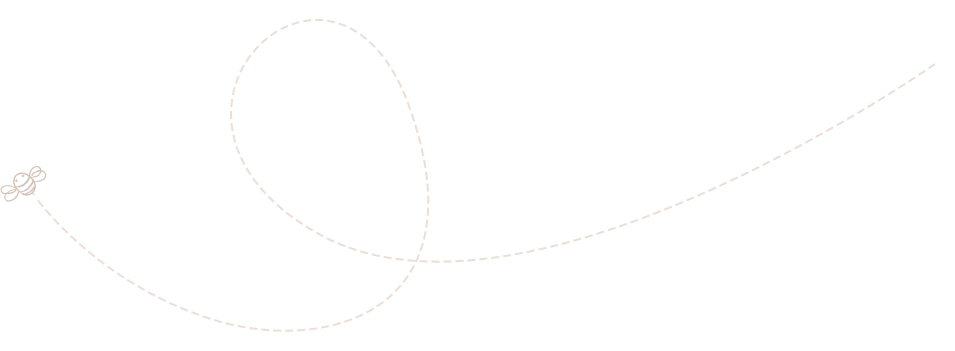Wykluczenie ruchu wewnętrznego z Google Analytics jest konieczne, jeśli chcesz być w stanie realizować dokładne pomiary. Jak przeprowadzić taką konfigurację w GA4? Tego dowiesz się w tym artykule.
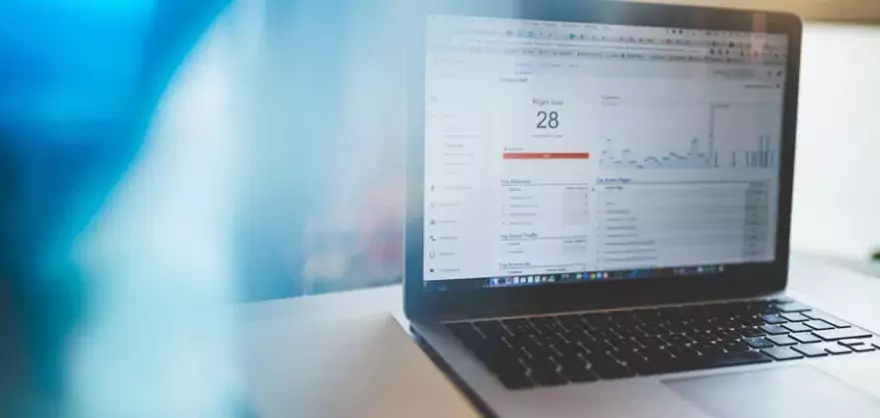
Czym jest ruch wewnętrzny?
Ruch wewnętrzny to wszystkie interakcje ze stroną internetową, których źródłem są osoby bezpośrednio powiązane z codzienną obsługą witryny. Wliczają się w to takie działania jak testowanie funkcji strony i wprowadzanie aktualizacji przez deweloperów czy przeglądanie treści przez zespół marketingowy.
Dlaczego warto wykluczyć ruch wewnętrzny?
Choć wspomniane wcześniej rodzaje interakcji zachodzą naturalnie w ramach zwykłej obsługi strony, warto odfiltrować ruch wewnętrzny w ramach pomiarów. Jeśli tego nie zrobisz, spowoduje to wiele problemów:
- wskaźniki takie jak czas spędzony na stronie i liczba odwiedzonych podstron mogą być zawyżone – dzieje się tak, gdyż pracownicy zwykle spędzają więcej czasu w witrynie i przeglądają wiele treści, gdy wykonują swoje zadania,
- dane dotyczące konwersji staną się nieprecyzyjne – przykładowo, gdy pracownik testuje proces rozliczenia lub formularze kontaktowe, jego działania zostaną zinterpretowane jako prawdziwe konwersje, jeśli nie dojdzie do odfiltrowania ruchu wewnętrznego z raportów GA4,
- liczba bezpośrednich odwiedzin będzie zawyżona – Twój zespół zwykle odwiedza witrynę w ramach bezpośrednich wizyt. Zwykli użytkownicy natomiast częściej trafiają na stronę przez organiczne wyniki wyszukiwania, media społecznościowe i backlinki,
- dane dotyczące pochodzenia geograficznego ruchu i pory odwiedzin zostaną zniekształcone – ruch wewnętrzny generowany jest głównie z jednej lokalizacji (siedziba firmy) i zwykle w stałych godzinach roboczych. Takie dane nie odzwierciedlają rzeczywistych wzorców zachowań użytkowników.
Przeczytaj także:
Niestandardowe wymiary i dane w Google Analytics 4Jak wykluczyć ruch wewnętrzny w panelu GA4 w 3 krokach?
Omówmy bliżej, jak wykluczyć z danych ruch wewnętrzny.
-
Zdefiniuj ruch wewnętrzny
W pierwszej kolejności musisz ustalić parametry, na podstawie których Google Analytics rozpozna ruch wewnętrzny. Przejdź do Administracja > Zbieranie i modyfikowanie danych > Strumienie danych:

W następnym oknie wybierz strumień danych, a ukaże Ci się panel z dodatkowymi danymi. Kliknij w nim Skonfiguruj ustawienia tagów:

Kliknij Pokaż więcej, aby rozwinąć menu z dodatkowymi opcjami i wybierz Definiowanie ruchu wewnętrznego:

Ukaże Ci się pole tworzenia reguł ruchu wewnętrznego:

Wprowadź nazwę filtra. Opcja Wartość powinna być ustawiona na internal.
Typ dopasowania pozwala ustalić różne sposoby identyfikacji adresów IP. Działa tutaj zapis Regex, dzięki czemu możesz tworzyć różne reguły wykluczania i uwzględniania konkretnych ciągów znaków (w tym kontekście adresu IP), aby sprecyzować filtr.
Jak z kolei ustalić swój adres IP oraz pracowników? Skorzystaj z następujących sposobów:
- wprowadź w Google zapytanie „what is my IP”,
- skorzystaj ze specjalnych serwisów internetowych jak whatismyip.com, IP4.me, lub IP Chicken,
- sprawdź ustawienia sieciowe w systemie operacyjnym,
- sprawdź informacje o IP w panelu administracyjnym hostingu.
Wykluczenie ruchu wewnętrznego w przypadku dynamicznych adresów IP jest znacznie trudniejsze. W tym celu korzysta się z takich metod jak specjalne pliki cookie do identyfikacji pracowników czy precyzowanie zakresów adresów IP na podstawie danych od dostawcy Internetu. W tym artykule nie będziemy jednak wchodzić w szczegóły dotyczące takich rozwiązań.
-
Stwórz filtr danych
Zdefiniowaliśmy reguły wykrywania ruchu wewnętrznego GA4. Teraz muszą zostać uwzględnione w pomiarach.
W tym celu przejdź do Administracja > Zbieranie i modyfikowanie danych > Filtry danych:

Kliknij Utwórz filtr, a następnie wybierz Ruch wewnętrzny. Uzupełnij najważniejsze dane. Skorzystaj z opisowej nazwy, która nie jest używana dla innego filtra danych w tej samej usłudze GA4, zaczyna się od litery Unicode oraz zawiera maksymalnie 40 liter, cyfr, spacji i podkreśleń.

W Opcje filtrowania wybierz Wyklucz. Wartość parametru powinna być pozostawiona na internal.
Następnie wybierz Stan filtra. Najlepiej zaznacz opcję Testowanie. Gdy będziesz pewny, że wszystko działa, zmień na Aktywne.
Na koniec kliknij Utwórz.
-
Wykonaj testy
Jeśli chcesz upewnić się, że odfiltrowywanie wewnętrznego ruchu działa prawidłowo, możesz to zrobić za pomocą eksploracji swobodnej.
W tym celu w menu nawigacyjnym po lewej stronie przejdź do Eksplorowanie > Eksploracja swobodna:

Skonfiguruj eksplorację w następujący sposób:
- wiersze – testowany filtr danych, nazwa zdarzenia,
- wartości – liczba zdarzeń,
- filtr – testowa nazwa filtra danych zawiera [nazwa filtra danych].
Pamiętaj, że uwzględnienie filtra danych może zająć od 24 do 36 godzin. Jeśli od razu nie widzisz oczekiwanych zmian, sprawdź dane ponownie później.
Jeśli wszystko jest w porządku, nie zapomnij zmienić stanu filtra na Aktywne.
Prawidłowo działające wykluczenie ruchu wewnętrznego powinno wykazywać zmiany w pomiarach w ruchu na stronie:

Podsumowanie
Przypomnijmy sobie najważniejsze informacje z artykułu.
Czym jest ruch wewnętrzny?
Ruch wewnętrzny odnosi się do odwiedzin oraz interakcji generowanych przez osoby na co dzień związane ze stroną jak właściciele i pracownicy.
Dlaczego wykluczać ruch wewnętrzny?
Jak wykluczyć ruch wewnętrzny w interfejsie Google Analytics 4?
Zapisz się do darmowego newslettera
Zyskaj dodatkową wiedzę o SEO, marketingu i technologiach.